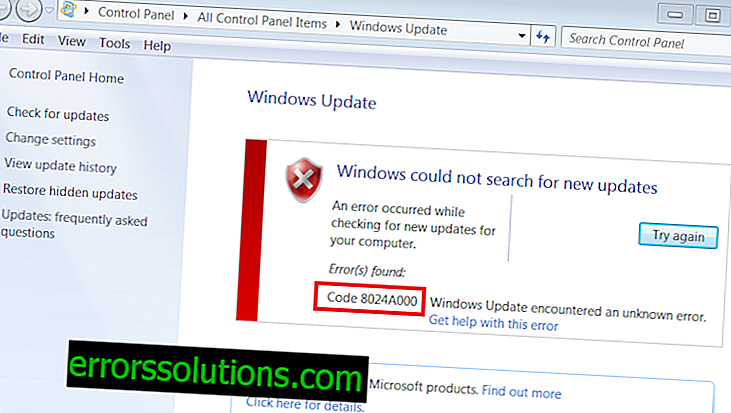Wie behebe ich den Fehler 0x800072EFE im Windows Store?
Der Fehler 0x800072EFE belagert seit langem Benutzer des Windows-Betriebssystems. Wenn Sie von zahlreichen Studien der Benutzer selbst ausgehen, kann der Fehler auf vielen Systemen auftreten: Windows 7, Windows 8, Windows 8.1 und Windows 10.
In den meisten Fällen hängt dieses Problem mit dem Windows Store zusammen, da Sie beim Auftreten des Fehlers 0x800072EFE keine Anwendungen aus dem Store herunterladen und installieren können. Einige Experten weisen jedoch darauf hin, dass das Problem möglicherweise bei Windows Update liegt.
Wenn Sie aufgrund dieses Fehlers nichts aus dem Windows Store herunterladen können, empfehlen wir Ihnen, nach ausstehenden Updates für Ihr System zu suchen. Wenn keines der Updates gefunden wurde, versuchen wir, dieses Problem mit den folgenden Methoden zu lösen.
Lösungen für den Fehler 0x800072EFE im Windows Store

Methode 1 von 3: Leeren des Windows Store-Cache
- Führen Sie Win + R → wsreset.exe → Enter aus.
- Sobald die Kommandozeile vor Ihnen erscheint - nichts tun und nicht klicken. Ihr Windows Store-Cache wird zu diesem Zeitpunkt gelöscht. Warten Sie daher eine Weile, bis der Windows Store automatisch neu gestartet wird.
- Versuchen Sie nach dem Löschen des Cache-Speichers, etwas von dort herunterzuladen, und suchen Sie nach dem Fehler 0x800072EFE.
Methode 2 Verwenden der Verwaltungsbefehlszeile
- Führen Sie Win + X -> Eingabeaufforderung (Admin) aus.
- Geben Sie sfc / scannow in die Eingabeaufforderung ein und drücken Sie die Eingabetaste.
- Geben Sie nacheinander die folgenden Befehle ein und drücken Sie nach jedem die Eingabetaste:
- DISM / Online / Bereinigung-Image / Scanhealth
- DISM / Online / Cleanup-Image / Checkhealth
- DISM / Online / Bereinigung-Image / Restorehealth
- Schließen Sie nun die Eingabeaufforderung, drücken Sie Win und geben Sie Powershell ein .
- Klicken Sie mit der rechten Maustaste auf das Suchergebnis und wählen Sie "Als Administrator ausführen".
- Geben Sie powershell -ExecutionPolicy Unrestricted Add-AppxPackage -DisableDevelopmentMode -Register $ Env: SystemRoot \ WinStore \ AppxManifest.xml in das Programm ein und drücken Sie die Eingabetaste.
- Geben Sie dann den Befehl Get-AppXPackage | ein Suchen Sie nach {Add-AppxPackage -DisableDevelopmentMode -Register “$ ($ _. InstallLocation) \ AppXManifest.xml”}, um Windows-Anwendungen neu zu registrieren, und drücken Sie die Eingabetaste.
- Schließen Sie Powershell und starten Sie Ihren Computer neu.
Das ist alles, was Sie tun müssen, um den 0x800072EFE-Fehler zu beseitigen. Wenn die oben genannten Methoden Ihnen nicht geholfen haben, können Sie trotzdem etwas ausprobieren. Versuchen Sie einfach, sich bei Ihrem Microsoft-Konto anzumelden. Einige Benutzer behaupten, dass ihnen ein einfacher Wechsel zu ihrem Konto geholfen habe.